目录
一:FTP服务概述
1.FTP服务概述
FTP服务器(File Transfer Protocol Server)是在互联网/局域网上提供文件存储和访问服务的计算机,它们依照FTP协议提供服务。
FTP(File Transfer Protocol: 文件传输协议)作用: Internet 上用来传送文件的协议
常见FTP服务器:
windows:Serv-U FTP Server,filezilla_server
Linux:VSFTP是一个基于GPL发布的类Unix系统上使用的FTP服务器软件,它的全称是Very Secure FTP 从此名称可以看出来,编制者的初衷是代码的安全。
模式:C/S 模式
端口:FTP服务器默认使用TCP协议的20、21端口与客户端进行通信
21 (用于建立控制连接,并传输FTP控制命令),20 (用于建立数据连接,并传输文件数据)
2.FTP的模式
(1)主动模式
主动模式:客户端给服务端的21控制端口发命令说,我要下载什么什么,并且还会说我已经打开了自己的某个端口,你就从这里把东西给我吧,服务器知道后就会连接客户端已打开的那个数据端口把东西传给客户端,这就是主动模式,可以理解为服务端主动给客户端传输文件,服务器被动等待数据连接。

(2)被动模式
被动模式:客户端给服务器端的21端口发命令说,我要下载什么什么,服务端知道后,就打开一个空闲的端口,然后告诉客户端,我已经打开了某某端口,你自己进去拿吧。于是客户端就从那个端口进去拿文件了,这就是被动模式,可以理解为服务端被客户端拿走了东西。

3.两种模式的对比
主动模式和被动模式的不同简单概述为:
主动模式传送数据时是“服务器”连接到“客户端”的端口(客户端开启数据端口);
被动模式传送数据是“客户端”连接到“服务器”的端口(服务端开启数据端口)。
主动模式需要客户端必须开放端口给FTP服务端,很多客户端都是在防火墙内,开放端口给FTP服务器访问比较困难。
被动模式只需要服务器端开放端口给客户端连接就行了。
二:设置匿名用户访问的FTP服务
1.安装ftp软件包
yum install -y vsftpd
2.编辑ftp的配置文件
vim /etc/vsftpd/vsftpd.conf #修改配置文件
anonymous_enable=YES #开启匿名用户访问。默认已开启
write_enable=YES #开放服务器的写权限(若要上传,必须开启)。默认已开启
anon_umask=022 #设置匿名用户所上传数据的权限掩码(反掩码)。
anon_upload_enable=YES #允许匿名用户上传文件。默认已注释,需取消注释
anon_mkdir_write_enable=YES #允许匿名用户创建(上传)目录。默认已注释,需取消注释
anon_other_write_enable =YES #允许删除、重命名、覆盖等操作。需添加
3.为目录设置最大权限,以便匿名用户上传数据,开启服务,关闭防火墙
#修改配置文件
vim /etc/vsftpd/vsftpd.conf
anonymous_enable=YES #开启匿名用户访问。默认已开启
write_enable=YES #开放服务器的写权限(若要上传,必须开启)。默认已开启
anon_umask=022 #设置匿名用户所上传数据的权限掩码(反掩码)。
anon_upload_enable=YES #允许匿名用户上传文件。默认已注释,需取消注释
anon_mkdir_write_enable=YES #允许匿名用户创建(上传)目录。默认已注释,需取消注释
anon_other_write_enable =YES #允许删除、重命名、覆盖等操作。需添加
#开启服务,关闭防火墙和增强型安全功能
systemctl start vsftpd
systemctl stop firewalld
setenforce 0

4.在另一台虚拟机,Windows系统打开 开始 菜单,输入 cmd 命令打开命令提示符,测试网络是否畅通,建立ftp连接
#建立ftp连接
ftp 192.168.80.10
#匿名访问,用户名为ftp,密码为空,直接回车即可完成登录
ftp> pwd #匿名访问ftp的根目录为Linux系统的/var/ftp/目录
ftp> ls #查看当前目录
ftp> cd pub #切换到pub 目录
ftp> get 文件名 #下载文件到当前Windows本地目录
ftp> put 文件名 #上传文件到ftp目录
ftp> quit #退出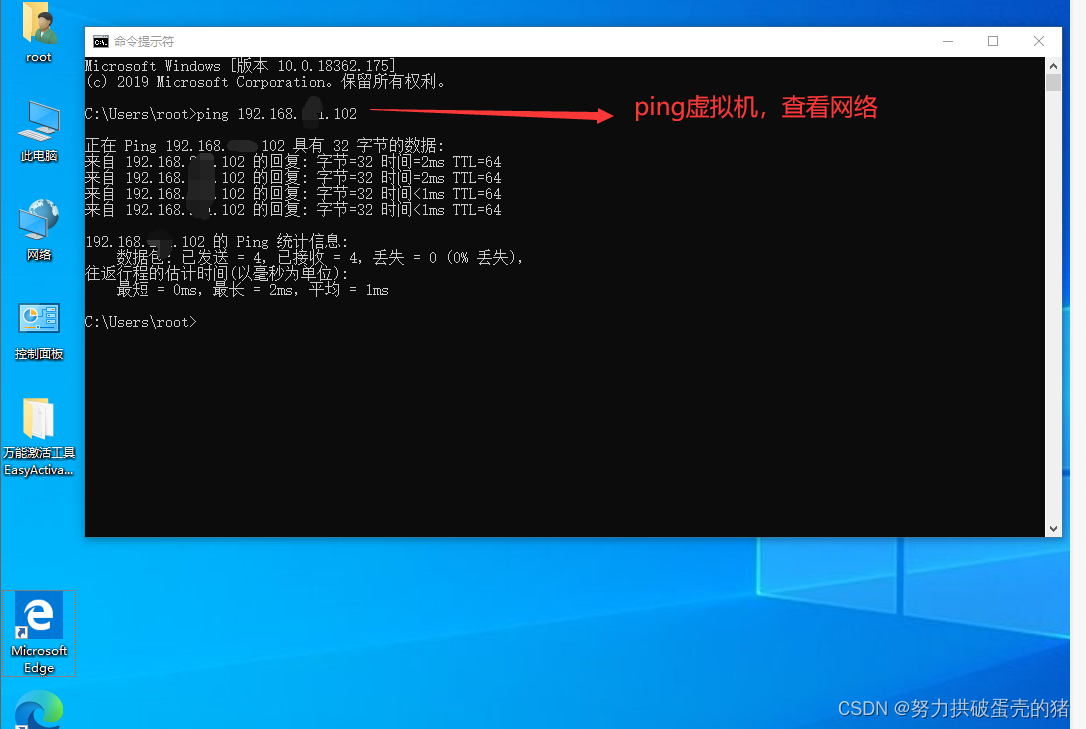

5. 在虚拟机中写入文件,查看Windows系统中是否一致,Windows系统的根目录是虚拟机的/var/ftp/目录
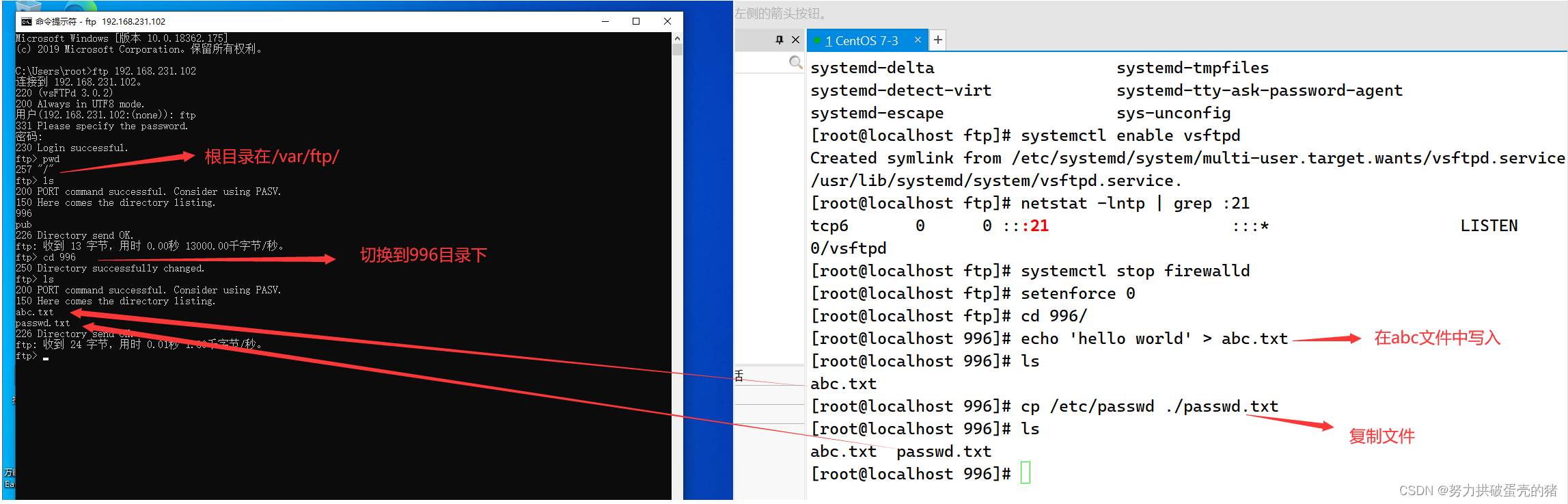
7.下载、上传文件,下载的文件在桌面的root文件夹中
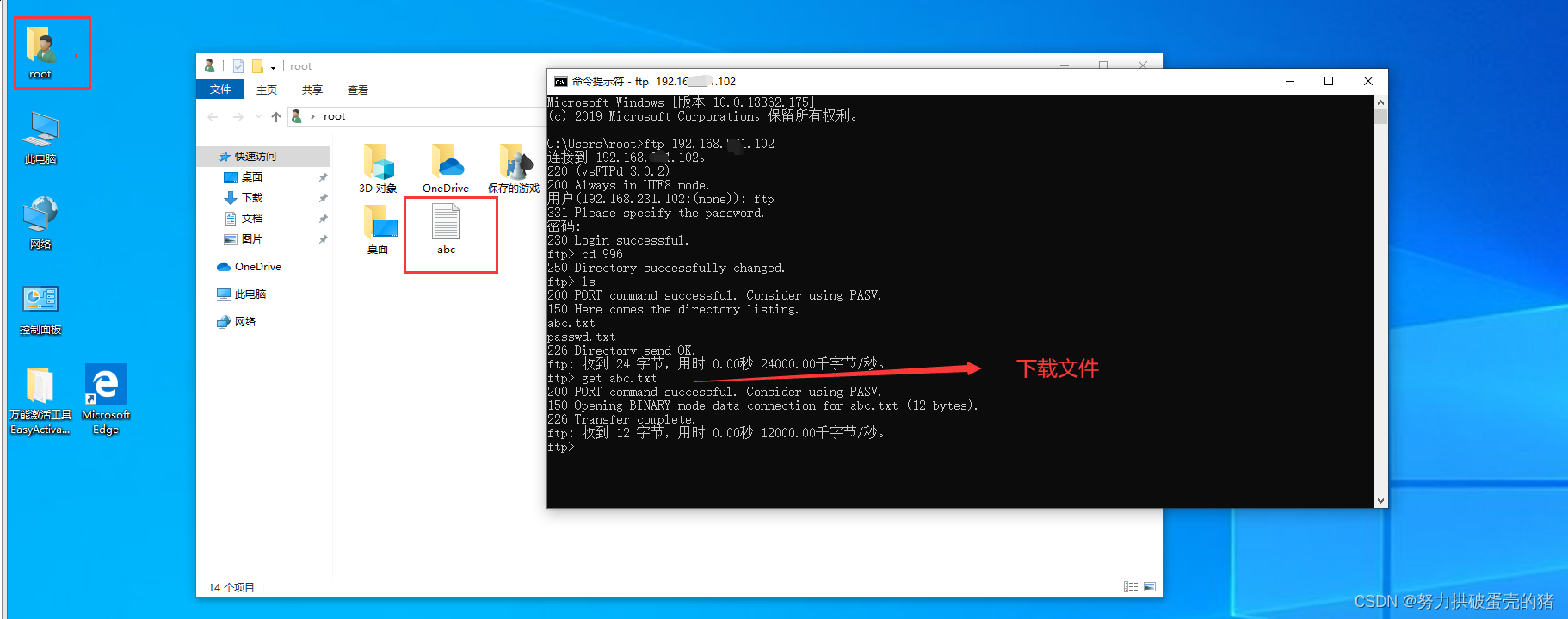
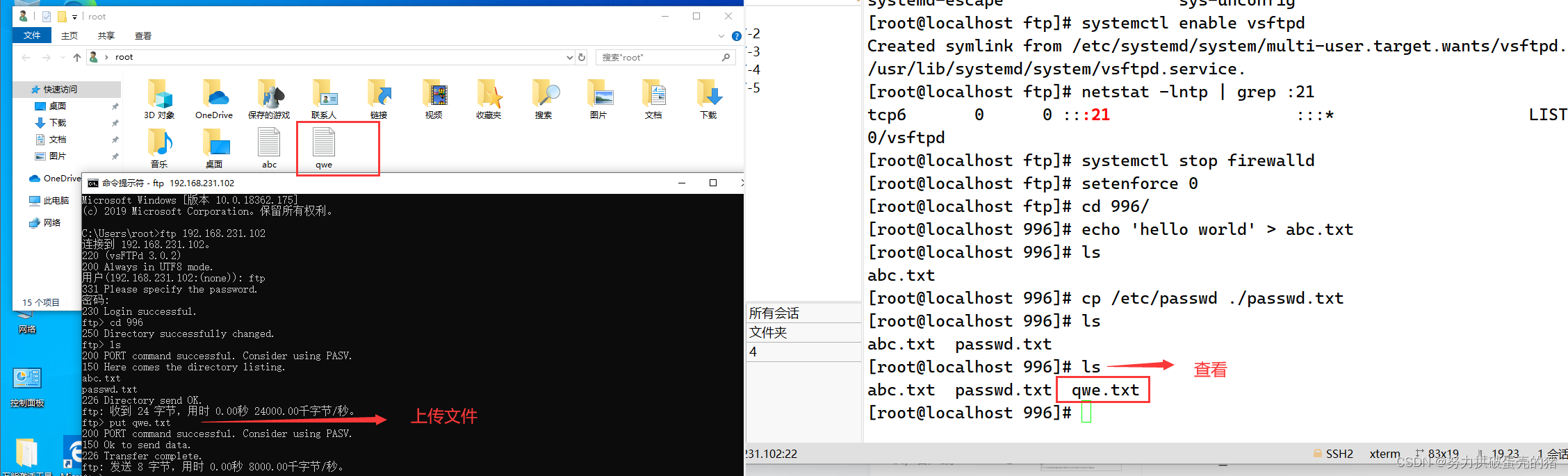
三:本地用户验证访问FTP
1.修改配置文件
#修改配置文件
vim /etc/vsftpd/vsftpd.conf
local_enable=Yes #启用本地用户
anonymous_enable=NO #关闭匿名用户访问
write_enable=YES #开放服务器的写权限(若要上传,必须开启)
local_umask=077 #可设置仅宿主用户拥有被上传的文件的权限(反掩码)
chroot_local_user=YES #将访问禁锢在用户的宿主目录中
allow_writeable_chroot=YES #允许被限制的用户主目录具有写权限

2.创建本地用户,用匿名用户登录验证

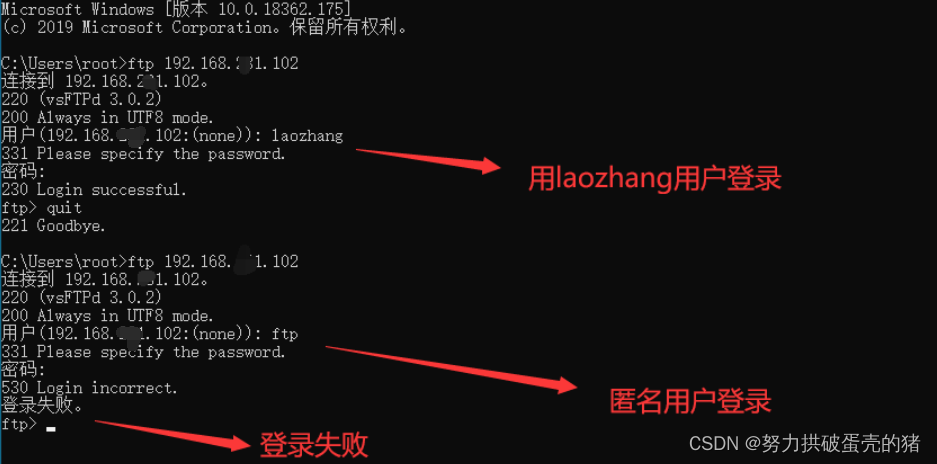
此时的根目录为laozhang的家目录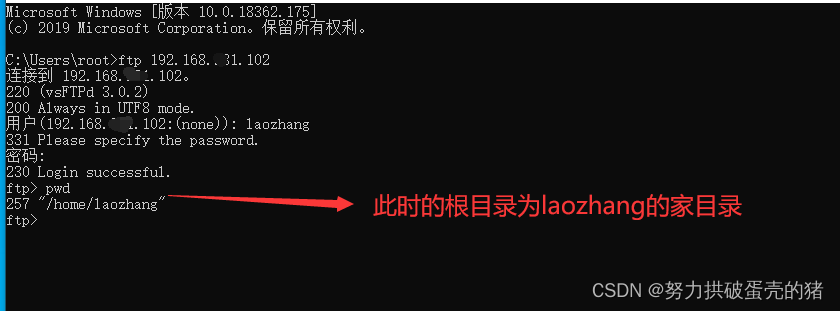
用户无法切换目录
3.除了使用字符界面登入,还可以使用图形界面登入

4.设置黑白名单
vim /etc/vsftpd/vsftpd.conf
userlist_enable=yes #启用user_list用户列表文件
userlist_deny=NO #设置白名单,仅允许user_list用户列表文件的用户访问